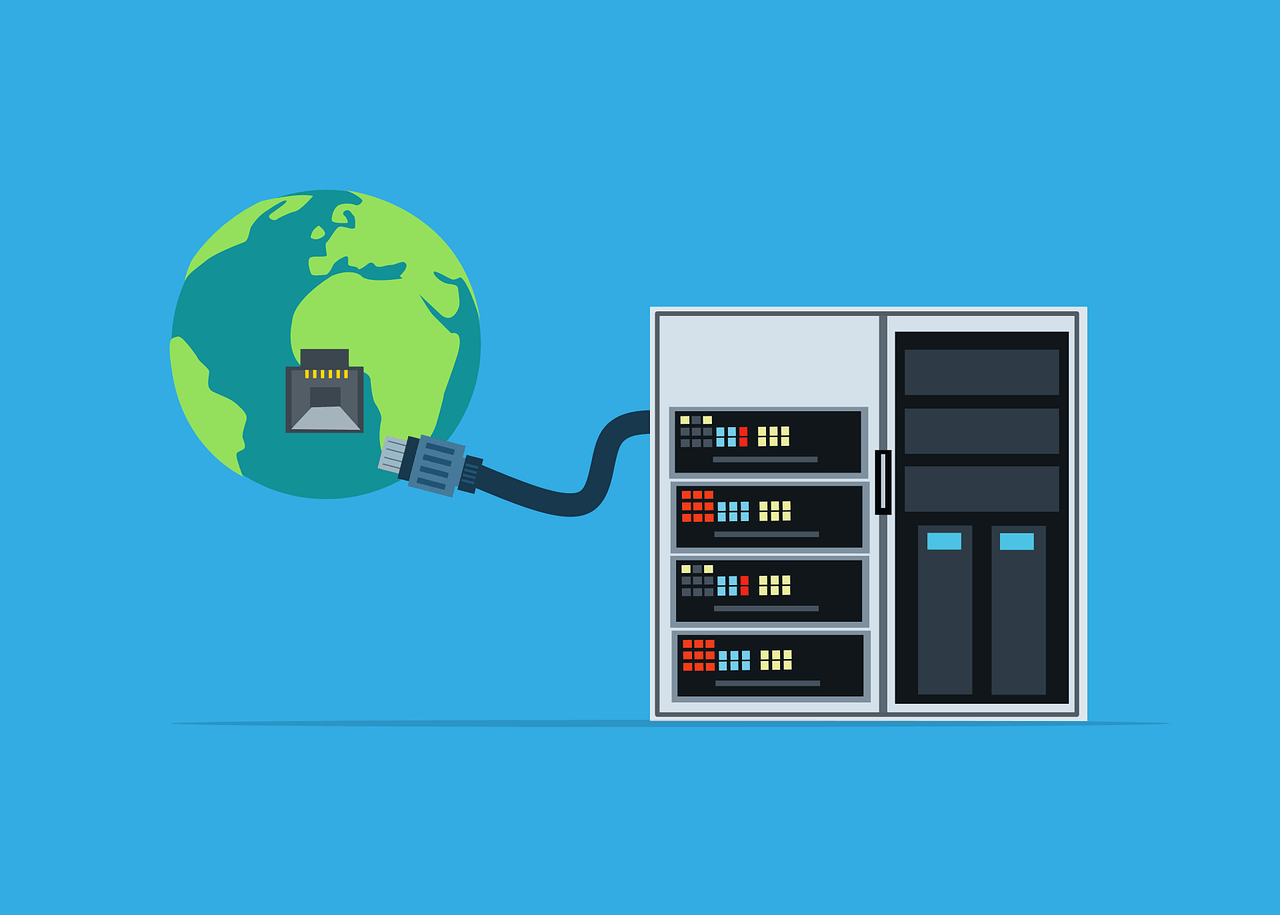Iedereen kent het: je weet nog precies wie de e-mail stuurde, maar niet wanneer. Je inbox is een digitale jungle en jij bent de verdwaalde ontdekkingsreiziger. Gelukkig is er een oplossing. Door te zoeken op afzender in Outlook kun je in een paar seconden de juiste mail terugvinden, zelfs als je mailbox duizenden berichten bevat. In dit artikel lees je stap voor stap hoe dat werkt, welke functies handig zijn en hoe je het zoeken nog slimmer kunt maken.
Waarom zoeken op afzender in Outlook zo handig is
Wanneer je dagelijks tientallen of zelfs honderden mails ontvangt, is het lastig om overzicht te houden. Vaak weet je nog van wie de mail kwam, maar niet de exacte datum of onderwerpregel. In dat geval is zoeken op afzender in Outlook de snelste manier om je berichten te filteren.
Deze functie werkt zowel in Outlook voor desktop, Outlook Web (Office 365) als in de mobiele app. Of je nu werkt op kantoor of onderweg bent, met één simpele zoekopdracht heb je direct wat je nodig hebt.
Zoeken op afzender in Outlook (desktopversie)
Gebruik je de Outlook-app op je computer? Dan kun je zoeken op afzender via de zoekbalk bovenaan. Typ simpelweg:
from:[naam of e-mailadres]
Bijvoorbeeld:
from:piet@servicepunt365.nl
Outlook toont dan automatisch alle e-mails die van dat adres afkomstig zijn.
Wil je specifieker zoeken? Combineer de opdracht met andere filters, zoals:
Onderwerp:
from:piet@servicepunt365.nl subject:rapportDatum:
from:piet@servicepunt365.nl received:this weekBijlagen:
from:piet@servicepunt365.nl hasattachments:yes
Zo kun je binnen een paar seconden precies die ene mail vinden die je nodig hebt voor dat rapport of overleg.
Zoeken op afzender in Outlook Web (Office 365)
De online versie van Outlook werkt iets anders, maar het principe blijft hetzelfde. Open Outlook Web en klik in de zoekbalk boven je inbox. Typ de naam van de afzender, bijvoorbeeld Servicepunt 365.
Klik vervolgens op het filter-icoon rechts in de zoekbalk. Je kunt hier kiezen voor:
Van: filtert op specifieke afzenders
Datum: selecteert een periode
Bijlage: toont alleen mails met bestanden
Het mooie aan de webversie is dat deze suggesties geeft terwijl je typt. Typ je “Jan”, dan verschijnt een lijst met contacten die ‘Jan’ in hun naam of e-mailadres hebben. Eén klik en de resultaten staan klaar.
Zoeken op afzender in Outlook-app (mobiel)
In de Outlook-app werkt het net zo intuïtief. Open de app en tik bovenaan op het vergrootglas. Typ vervolgens de naam of het e-mailadres van de afzender.
Wil je je zoekresultaten verfijnen? Gebruik dan de filterknoppen bovenaan, zoals:
Bijlagen (handig bij grote bestanden)
Ongelezen (om nieuwe mails van een specifieke persoon te zien)
Datum (wanneer je ongeveer weet wanneer het bericht verstuurd is)
Met deze functie hoef je niet meer eindeloos te scrollen door oude berichten. Perfect voor wie onderweg snel informatie nodig heeft.
Slimme zoektips in Outlook
Outlook biedt meer dan alleen de standaard zoekbalk. Door slimme zoekoperators te gebruiken, kun je razendsnel vinden wat je zoekt. Enkele handige voorbeelden:
| Zoekopdracht | Betekenis |
|---|---|
from:jansen | Alle mails van afzenders met ‘Jansen’ in de naam |
from:(piet OR klaas) | Berichten van Piet of Klaas |
from:piet@servicepunt365.nl AND subject:factuur | Mails van Piet met “factuur” in het onderwerp |
from:piet@servicepunt365.nl received:>1/10/2025 | Mails van Piet ontvangen na 1 oktober 2025 |
Gebruik deze combinaties om tijd te besparen en nooit meer iets te missen.
Zoekmappen: altijd snel toegang tot e-mails van vaste afzenders
Als je regelmatig berichten van dezelfde personen ontvangt, is het slim om een zoekmap aan te maken. Dat is een dynamische map die automatisch alle e-mails toont die aan jouw criteria voldoen.
Zo maak je een zoekmap aan:
Klik in Outlook op Map > Nieuwe zoekmap.
Kies E-mail van specifieke personen.
Selecteer de contactpersoon of het e-mailadres.
Outlook maakt nu een map waarin automatisch alle berichten van die persoon verschijnen.
Handig voor communicatie met klanten, collega’s of leveranciers. Zo heb je altijd direct overzicht, zonder steeds te hoeven zoeken.
Veelgemaakte fouten bij zoeken op afzender in Outlook
Ondanks dat het eenvoudig lijkt, gaat het soms mis. Dit zijn de drie meest voorkomende fouten:
Verkeerde mailbox geselecteerd.
Controleer of je de juiste inbox of map hebt geselecteerd. Outlook zoekt namelijk standaard alleen in de actieve map.Typfouten in e-mailadres of naam.
Een kleine spelfout kan betekenen dat Outlook niets vindt. Gebruik daarom de contactvoorstellen of kopieer het adres uit een eerdere mail.Filters die te streng zijn.
Heb je meerdere zoektermen gecombineerd? Soms filter je dan te veel weg. Begin breed en verfijn daarna.
Zoeken op afzender Outlook: efficiënter werken met Servicepunt 365
Bij Servicepunt 365 draait alles om slimmer samenwerken binnen Microsoft 365. Dat betekent: minder zoeken, meer doen. Door goed gebruik te maken van functies zoals zoeken op afzender in Outlook, bespaar je niet alleen tijd, maar houd je ook overzicht in je digitale communicatie.
Daarnaast helpt Servicepunt 365 organisaties om hun Microsoft 365-omgeving optimaal in te richten. Denk aan automatisering, SharePoint-structuren, Teams-integratie en training voor medewerkers. Zo haal je het maximale uit je digitale werkplek.
Nooit meer verdwalen in je inbox
Met de zoekfunctie in Outlook hoef je nooit meer te ploeteren door duizenden e-mails. Door te zoeken op afzender vind je snel wat je nodig hebt, of je nu werkt op desktop, web of mobiel. Voeg daar een paar slimme filters en zoekmappen aan toe, en je inbox verandert van chaos in controle.
Kortom: efficiënt e-mailbeheer begint bij goed zoeken. En met Servicepunt 365 aan je zijde weet je zeker dat je het maximale haalt uit Outlook en Microsoft 365.